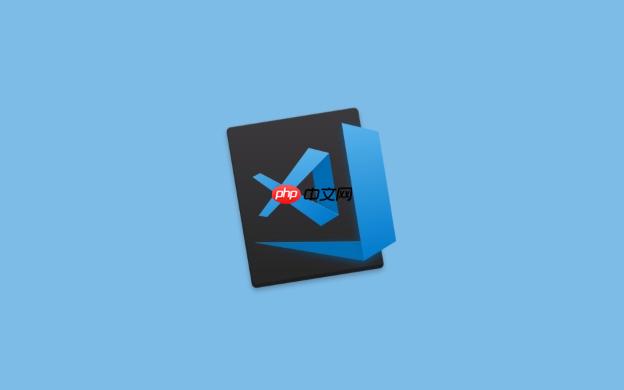
vscode确实是集成计算机视觉开发工具和调试图像处理库的利器。它凭借其强大的扩展生态系统、灵活的调试器配置以及对python等主流语言的深度支持,能够提供一个高效且直观的开发环境,极大地提升我们处理图像数据和构建CV应用的效率。
解决方案
要在VSCode中高效进行计算机视觉开发,核心在于搭建一个稳定且易于管理的Python环境,并熟练运用VSCode的调试功能。
首先,安装Python和VSCode是基础。随后,通过VSCode的Python扩展,我们可以轻松管理虚拟环境(如conda或venv)。我个人更倾向于Conda,因为它在处理二进制依赖方面有时更省心,尤其是在安装opencv这类库时。激活环境后,所有依赖都可以安装到这个隔离的环境中,避免了系统级别的混乱。
配置调试器是关键一步。对于Python,VSCode的
launch.json
文件提供了极大的灵活性。你可以设置断点、查看变量、单步执行代码。在处理图像数据时,一个常见的挑战是无法直接在调试器中“看到”图像。我的做法通常是结合外部显示库(如
matplotlib.pyplot
或
cv2.imshow
)来在代码执行到特定点时弹出图像窗口。这需要一些小技巧,比如在
plt.imshow()
后加上
plt.show(block=False)
或
plt.pause(0.001)
,以便调试器能继续执行,而不是被图像窗口阻塞。对于OpenCV,
cv2.imshow()
和
cv2.waitKey(0)
的组合也很常见,但要注意
waitKey(0)
会暂停程序直到按键,这在调试时可能需要灵活处理。
此外,VSCode的远程开发功能(如WSL或ssh)在处理大型数据集或需要特定硬件(如GPU)的场景下显得尤为重要。直接在远程服务器上进行开发和调试,省去了文件同步的麻烦,也充分利用了服务器的计算资源。
如何在VSCode中高效配置Python环境以支持OpenCV等主流CV库?
配置一个干净、高效的Python环境是计算机视觉开发的基石,特别是对于OpenCV、pillow、scikit-image这类库。我的经验是,虚拟环境是你的救星,没有之一。无论是Conda、venv还是poetry,选择一个并坚持下去。
我通常会这么做:
- 选择环境管理器: 如果你还没用过,我强烈推荐Anaconda或Miniconda。它们在管理不同版本的Python和复杂的二进制包依赖方面做得相当出色。安装后,在终端中创建一个新的环境,比如:
conda create -n my_cv_env python=3.9
。
- 激活环境:
conda activate my_cv_env
。
- 安装核心库: 接着,就是安装计算机视觉领域常用的库了。
。这里要注意,
opencv-python
是预编译好的,通常安装起来比较顺利。如果你需要额外的贡献模块,可以考虑
opencv-contrib-python
。
- VSCode中指定解释器: 打开你的项目文件夹,在VSCode的底部状态栏,点击Python版本号(或者按
Ctrl+Shift+P
,搜索“Python: select Interpreter”),然后选择你刚刚创建的
my_cv_env
环境中的Python解释器。
- 管理依赖: 养成使用
requirements.txt
的习惯。在项目根目录生成一个文件,记录所有依赖及其版本:
pip freeze > requirements.txt
。这样,当你把项目分享给别人或者在新的机器上部署时,只需
pip install -r requirements.txt
就能快速复现环境。
有时,你可能会遇到一些安装问题,比如某些库需要特定的编译器版本。这通常发生在尝试从源代码编译时,或者系统缺少某些构建工具。耐心检查错误信息,通常能找到解决方案,比如安装对应的c++构建工具链。
VSCode调试图像处理代码时,如何有效查看中间图像结果?
这可能是图像处理开发中最让人头疼但也最有成就感的地方——你写了一段代码,想知道某个处理步骤后图像到底变成了什么样。VSCode的内置变量查看器能告诉你数组的形状、类型和一些统计信息,但这远远不够。
我常用的几种策略:
-
保存到文件: 最直接、最笨但也最可靠的方法。在你想查看的断点处,添加一行代码将当前图像数组保存为文件,比如
cv2.imwrite("temp_image.png", processed_image)或
Image.fromarray(processed_image).save("temp_image.png")。然后你可以在文件浏览器中打开查看。缺点是会产生大量临时文件,而且不够实时。
-
利用Matplotlib进行非阻塞显示: 这是我个人最推荐的方法。
import matplotlib.pyplot as plt import numpy as np # ... 你的图像处理代码 ... # 假设 processed_image 是你想查看的 NumPy 数组 plt.imshow(processed_image) plt.title("Intermediate Result") plt.show(block=False) # 关键:让程序继续执行,不阻塞 plt.pause(0.001) # 稍作停顿,确保窗口显示 # plt.close() # 如果你不想窗口一直开着,可以在后续代码中关闭在VSCode调试时,当代码执行到这里,会弹出一个Matplotlib窗口显示图像。你可以继续单步调试,窗口会保持打开。
-
OpenCV的
imshow
: 类似Matplotlib,但要注意
cv2.waitKey(0)
。
import cv2 # ... 你的图像处理代码 ... cv2.imshow("Intermediate Result", processed_image) cv2.waitKey(0) # 会阻塞程序直到按键 cv2.destroyAllwindows()这个方法在调试时会暂停你的程序,直到你关闭图像窗口。所以,通常我只在需要仔细检查某个特定图像,并且不介意暂停调试流程时使用。
-
jupyter/Interactive Python: 如果你的代码是模块化的,或者你正在做原型开发,VSCode的Jupyter Notebook支持非常强大。你可以将处理步骤拆分成不同的cell,运行一个cell后直接在输出中看到图像结果,非常直观。这在探索性分析时尤其方便。
这些方法各有优缺点,关键是根据你调试的场景和需求灵活选择。
优化VSCode在处理大型图像数据集或计算密集型任务时的性能?
当你的计算机视觉项目开始涉及大型图像数据集或复杂的深度学习模型时,性能优化就变得尤为重要。VSCode本身是一个编辑器,其性能瓶颈通常不在自身,而在于它所运行的环境和你的代码效率。
- 硬件是基础: 这听起来是句废话,但却是最根本的。充足的RAM、一块强大的CPU,以及在深度学习任务中不可或缺的GPU(并确保CUDA/cuDNN正确配置),这些都是确保流畅开发体验的前提。如果你的本地机器配置有限,考虑使用VSCode的远程开发功能连接到一台配置更强大的服务器。
- 代码层面的优化:
- VSCode环境配置:
- 排除不必要的文件: 在VSCode的设置中,可以配置
files.exclude
和
search.exclude
,将大型数据集文件夹、模型权重文件、虚拟环境目录等排除在索引和搜索范围之外。这能显著减少VSCode的CPU和内存占用,让其运行更流畅。
- 禁用不常用扩展: 某些扩展可能在后台运行,消耗资源。定期检查并禁用那些不常用的扩展。
- 排除不必要的文件: 在VSCode的设置中,可以配置
- 调试策略:
- 缩小调试范围: 在调试大型任务时,不要尝试在完整数据集上运行调试。通常,我会准备一个小型子集或几张代表性图片,用于快速迭代和调试。
- 性能分析工具: Python内置的
cProfile
模块可以帮助你分析代码的性能瓶颈。VSCode的Python扩展通常也集成了对这些工具的支持,可以可视化地查看函数调用耗时。
- 日志记录: 在关键代码路径上添加详细的日志输出,有时比单步调试更能帮助你理解程序在处理大量数据时的行为。
记住,VSCode是你的开发工具,它帮你编写、管理和调试代码。真正运行计算密集型任务时,通常是你的Python解释器和底层库在工作。因此,优化重心应放在代码本身和运行环境上,而不是过度关注VSCode自身的性能。



















